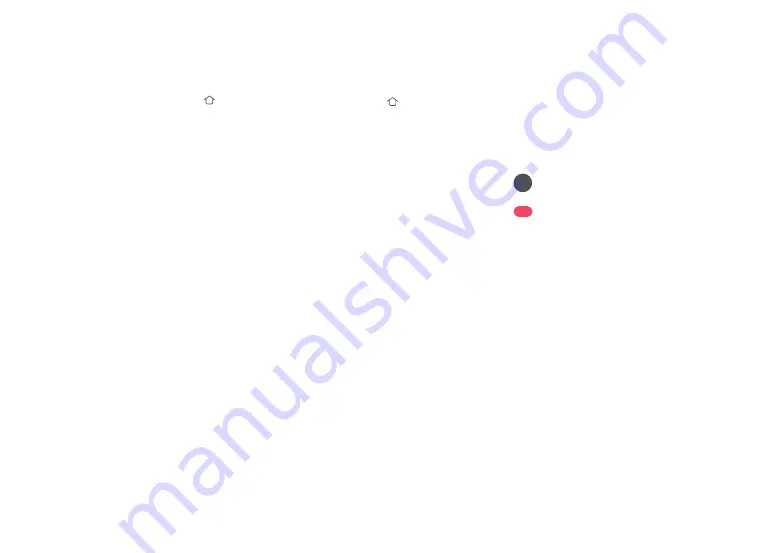
27
Funktionen und Details der App können
aufgrund der kontinuierlichen Entwicklung und
Aktualisierung der App leicht variieren.
Hinweis:
Werkseinstellungen
wiederherstellen
Wenn der Roboter nach einem System-
Reset nicht richtig funktioniert, schalten Sie
ihn ein. Halten Sie die Taste gedrückt und
drücken Sie gleichzeitig die Reset-Taste, bis
Sie die Sprachansage „Wiederherstellung
der Werkseinstellungen“ hören.
App-Funktionen
Reinigungskarte
•
Multi-Kartenverwaltung
•
Staubsaug- und Wischroute in Echtzeit
•
Kartenzonen
•
Kartenbearbeitung
Benutzerdefinierte Reinigungsmodi
•
Geplant
•
Selektiver Raum
•
Zone
•
Sperrzonen und unsichtbare Wand
•
Benutzerdefiniert
•
Teppich-Verstärkung
Reinigungsmodus-Wechsel
•
Staubsauger-Leistungsstufen
•
Mopp-Intensitätsstufen
Roboterinformationen
•
Reinigungsverlauf
•
Akkustand
•
Pflege und Wartung
Wartungsroutine
C
C1
Hauptbürste
* Alle 2 Wochen reinigen und alle 6–12 Monate austauschen
C1-1—Hauptbürstenabdeckung
C1-2—Verriegelungen
C1-3—Hauptbürste
C1-4—Hauptbürstenkappen
C1-5—Hauptbürstenlager
C1-6—
Drehen Sie den Roboter um und drücken
Sie auf die Verriegelungen, um die
Hauptbürstenabdeckung zu entfernen.
C1-8—
Drehen Sie die Hauptbürstenkappen in
die angegebene Entriegelungsrichtung,
um die Kappen zu entfernen.
C1-7—
Ziehen Sie die Hauptbürste heraus und
entfernen Sie das Hauptbürstenlager.
Fehler
Wenn ein Fehler auftritt, blinkt die
Betriebsanzeige rot und ein akustisches
Signal ertönt. Siehe „Fehler und häufige
Probleme“ für Lösungen.
System-Reset
Wenn der Roboter auf das Drücken
einer Taste nicht reagiert oder sich nicht
ausschalten lässt, setzen Sie das System
zurück. Drücken Sie die Reset-Taste, und der
Roboter wird automatisch zurückgesetzt.
Nach dem Zurücksetzen des Systems
werden die geplante Reinigung, WLAN usw. auf die
Werkseinstellungen zurückgesetzt.
Hinweis:
Hinweise:
•
Der Roboter geht automatisch in den Schlafmodus,
wenn er sich länger als 10 Minuten in einem
fehlerhaften Zustand befindet.
•
Einen Roboter in einem fehlerhaften Zustand manuell auf
der Station zu platzieren, beendet die laufende Reinigung.
Findet der Roboter die Station nicht, kehrt er
automatisch an seinen Startpunkt zurück. Platzieren Sie
den Roboter zum Aufladen per Hand auf die Station.
Hinweis:
Aufladen
Nach der Reinigung kehrt der Roboter
automatisch in die Dockingstation zurück,
um sich aufzuladen.
Drücken Sie im Pausemodus die Taste,
um den Roboter zurück in die Dockingstation
zu schicken. Beim Aufladen des Roboters
pulsiert die Betriebsanzeige.
Mehr Funktionen
•
Firmware-Aktualisierung
•
Lautstärkeregelung
•
Sprachauswahl
•
Nicht-Stören-Modus
•
Sprachassistent-Unterstützung
















































